Questo articolo è stato scritto in collaborazione con il nostro team di editor e ricercatori esperti che ne hanno approvato accuratezza ed esaustività.
Il Content Management Team di wikiHow controlla con cura il lavoro dello staff di redattori per assicurarsi che ogni articolo incontri i nostri standard di qualità.
Questo articolo è stato visualizzato 12 037 volte
Salvare i video di Facebook sul computer ti permette di guardarli in seguito senza una connessione a internet e senza dover accedere al sito. Puoi scaricarli direttamente da Facebook oppure puoi usare un'applicazione di terze parti per salvarli sui dispositivi Android e iOS.
Passaggi
Salvare un Video Pubblicato da Te
-
1Accedi a Facebook e apri il video che vuoi salvare. Puoi trovare i tuoi filmati su Foto > Album > Video.
-
2Fai partire il video con il tasto "Play", poi clicca su "Opzioni" in basso.
-
3Clicca su "Scarica SD" o "Scarica HD", in base alla qualità del filmato. SD sta per definizione standard, mentre HD per alta definizione (di conseguenza il file sarà più grande). Il browser inizierà a scaricare il video.
- Segui i passaggi descritti nel Metodo 2 se vuoi salvare un video pubblicato da un amico che non puoi scaricare direttamente da Facebook. Quel metodo permette di ottenere una copia dei video che non hai caricato tu.
-
4Apri la cartella dei download del tuo computer. Troverai al suo interno il video che hai scaricato da Facebook.[1]Pubblicità
Salvare Video Pubblicati da Amici
-
1Esegui l'accesso a Facebook e apri il video che vuoi salvare.
-
2Fai partire il filmato con il tasto "Play". L'URL nella barra degli indirizzi cambierà con quello del video.
-
3Sostituisci "www" nella barra degli indirizzi con "m.". Cambiando l'URL in questo modo è possibile accedere alla versione mobile del sito. L'inizio dell'URL dovrebbe diventare: http://m.facebook.com/.
-
4Premi "Invio". La pagina sarà aggiornata con la versione mobile del video. In questo modo abiliterai le funzionalità di HTML 5 su Facebook e avrai la possibilità di salvare il filmato.[2]
-
5Premi di nuovo il pulsante "Play".
-
6Clicca sul video con il tasto destro e seleziona la voce "Salva video con nome".
-
7Seleziona la cartella in cui salvare il video.
-
8Clicca su "Salva". Il filmato sarà scaricato e salvato sul computer.[3]Pubblicità
Salvare i Video Usando App per Dispositivi Mobili
-
1Apri il Play Store di Google o l'App Store sul tuo dispositivo Android o iOS. Nello Store troverai programmi di terze parti, gratuiti o a pagamento, che permettono di salvare i video di Facebook direttamente sul dispositivo.
-
2Premi sul campo di ricerca, poi prova a cercare "download video facebook" e "facebook video downloader", in maniera da trovare le app in grado di scaricare i filmati dal social network.
-
3Premi su una delle app della lista, in modo da scoprirne le funzionalità e il prezzo. "Video Downloader for Facebook" è il nome di alcune app offerte da sviluppatori di terze parti, come XCS Technologies, Lambda Apps e Linterna Apps.
-
4Installa o acquista l'app. Alcune soluzioni sono gratuite, mentre altre costano 0,99 € o più.
-
5Segui le istruzioni sullo schermo per installare l'app sul dispositivo iOS o Android.
-
6Apri l'applicazione, poi segui le istruzioni all'interno dell'app, in modo da salvare il filmato sul dispositivo.Pubblicità
Salvare i Video su iOS
-
1Apri l'App Store sul dispositivo iOS.
-
2Cerca l'app "MyMedia File Manager" di Alexander Sludnikov. Questo programma permette di gestire i file multimediali, inclusi i video di Facebook, sui dispositivi iOS.
-
3Installa MyMedia File Manager. Potrebbe esserti chiesto di eseguire l'accesso con Apple ID e password. Una volta completata l'installazione, l'app sarà disponibile nella schermata home.
-
4Esegui l'accesso a Facebook e apri il video che vuoi salvare.
-
5Fai partire il video con il tasto "Play", poi clicca su "Condividi".
-
6Premi "Copia collegamento". Il link del filmato sarà salvato negli appunti.
-
7Apri l'app MyMedia File Manager, poi premi su "Browser".
-
8Apri il sito SaveFrom, all'indirizzo http://en.savefrom.net/. Questo sito permette di scaricare e salvare file multimediali da siti web di terze parti.
-
9Tieni premuto il campo di ricerca, poi seleziona la voce "Incolla collegamento".
-
10Premi sulla freccia accanto al campo di ricerca. Il sito SaveFrom decifrerà il link e ti metterà a disposizione una serie di opzioni per il download.
-
11Premi su "Download the Video". Il filmato sarà scaricato sul dispositivo iOS e lo vedrai comparire nella scheda Media di MyMedia File Manager.
-
12Premi sulla scheda "Media", poi sul video di Facebook.
-
13Premi su "Salva nel rullino". Il filmato sarà salvato nel rullino del dispositivo iOS.[4]Pubblicità
Riferimenti
Informazioni su questo wikiHow
1. Esegui l’accesso a Facebook su un computer.
2. Scegli un video.
3. Clicca su Play.
4. Seleziona Opzioni.
5. Clicca su Scarica HD o Scarica SD.
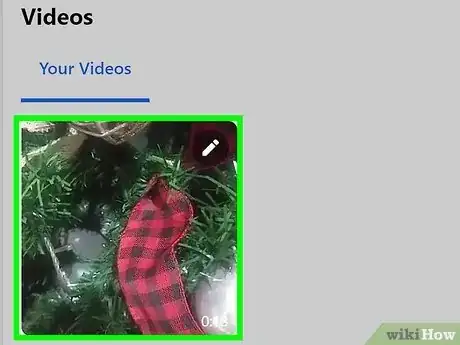
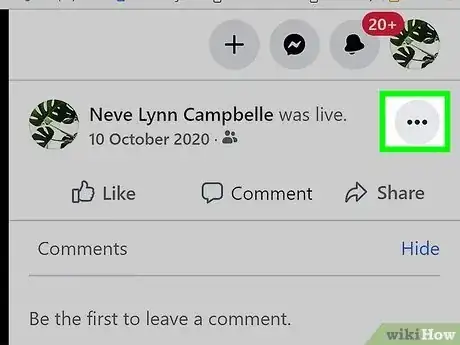
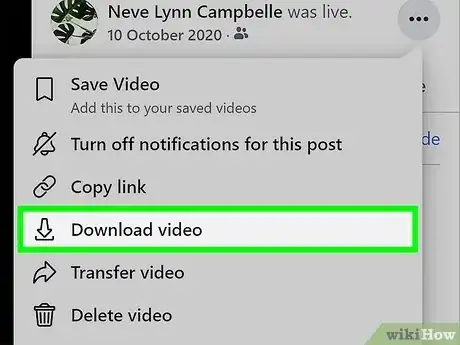
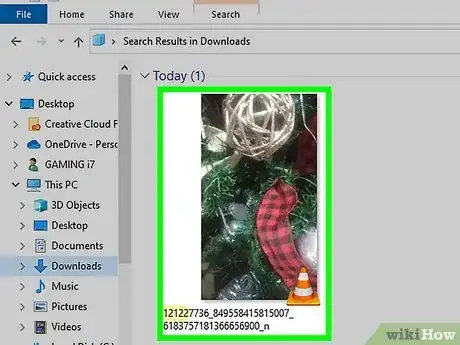
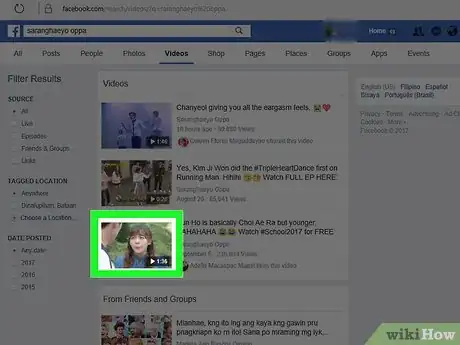
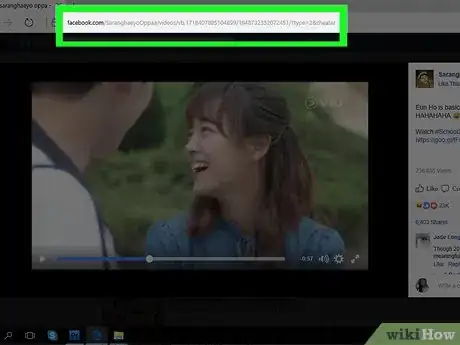
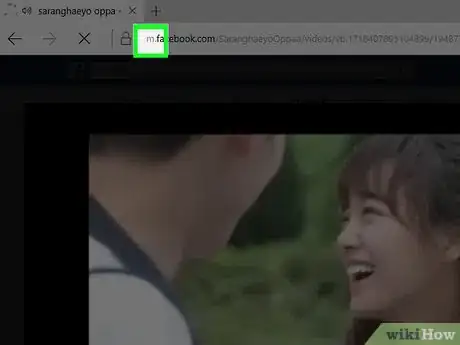
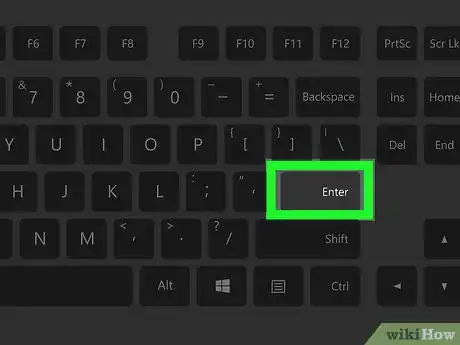
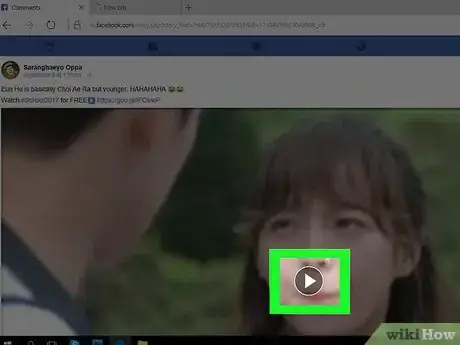
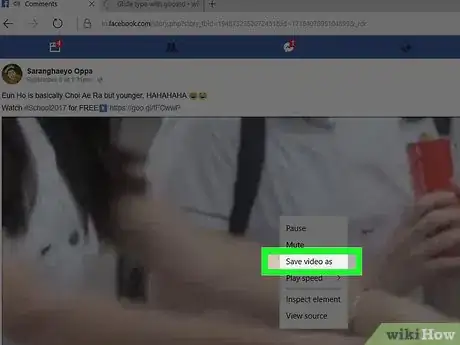
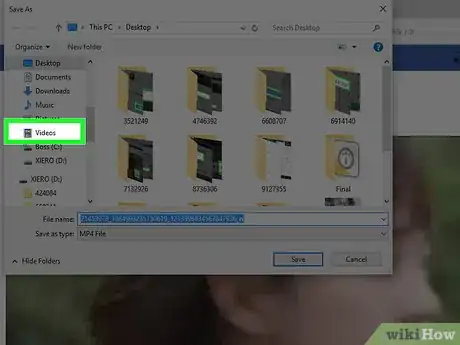
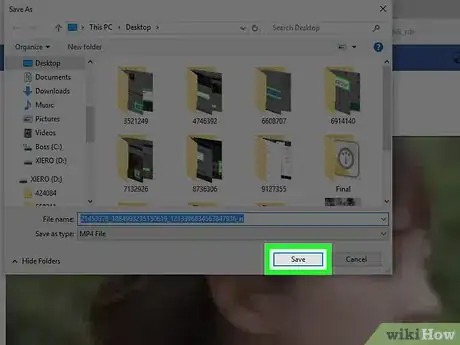
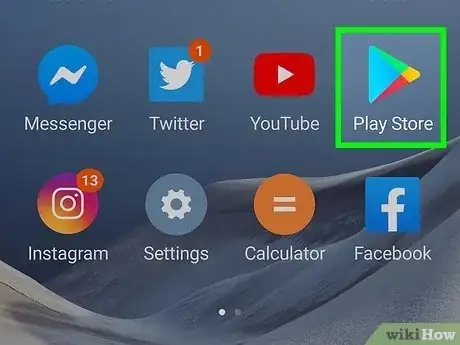
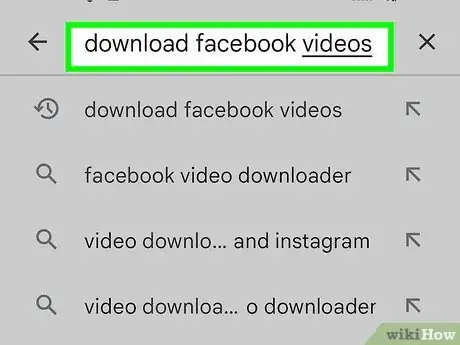
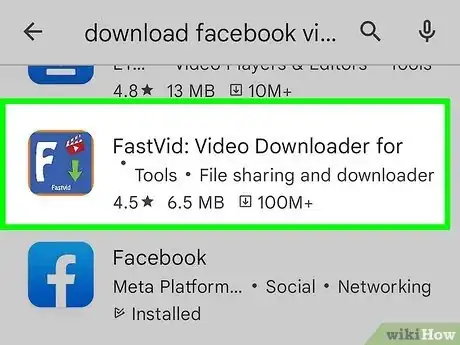
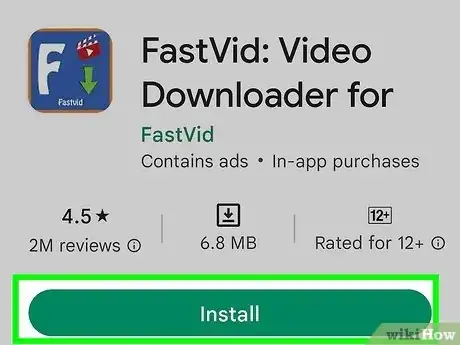
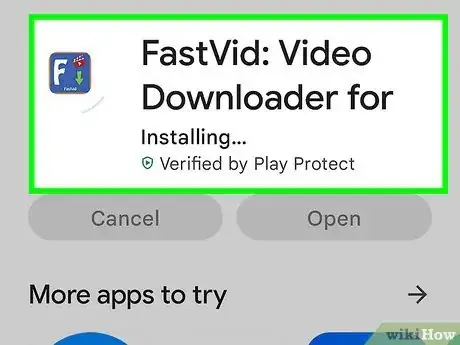
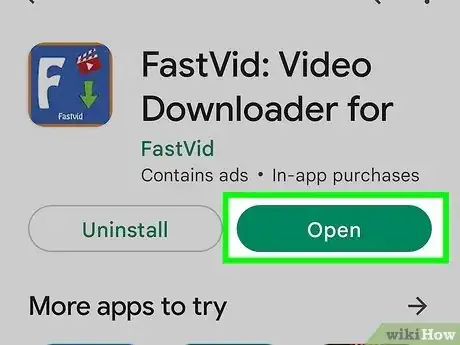
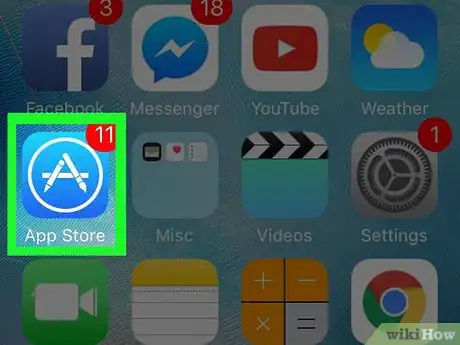
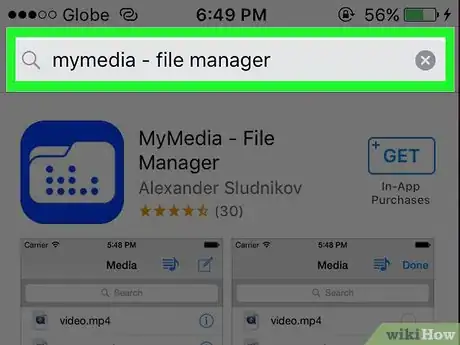
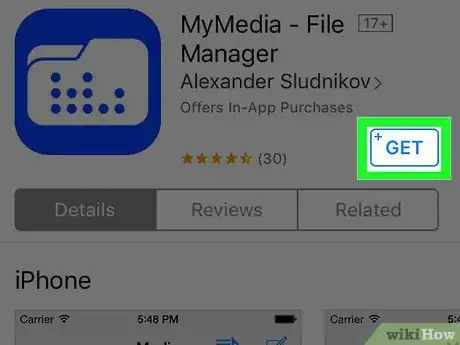

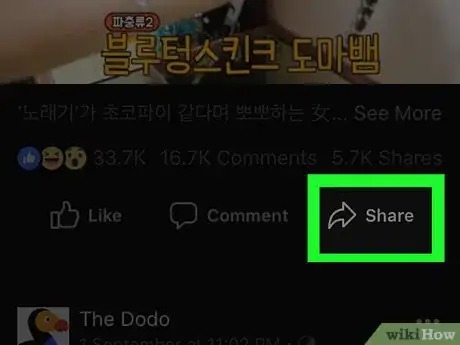
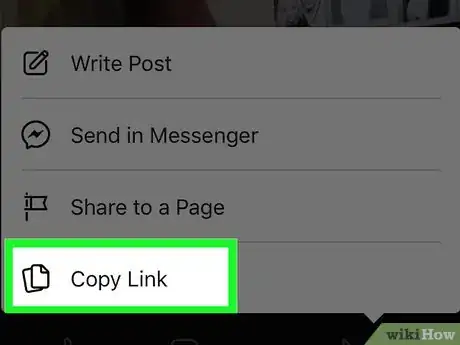
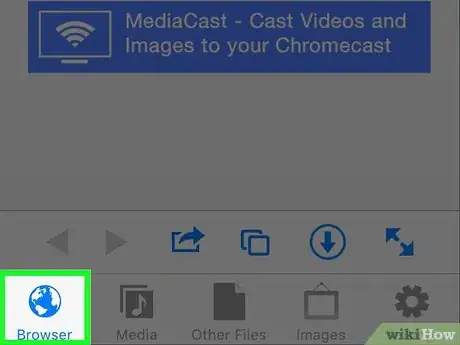
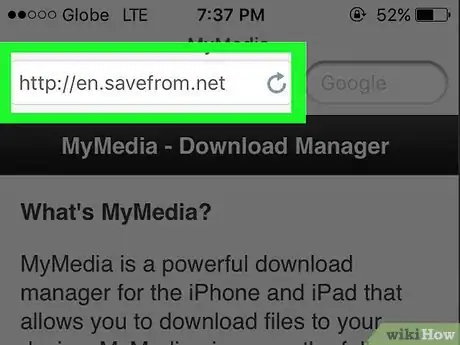
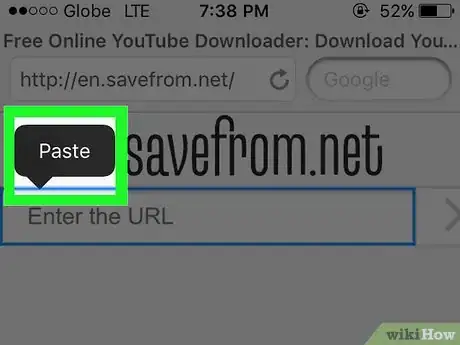
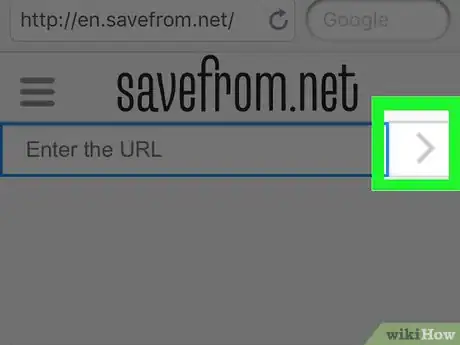
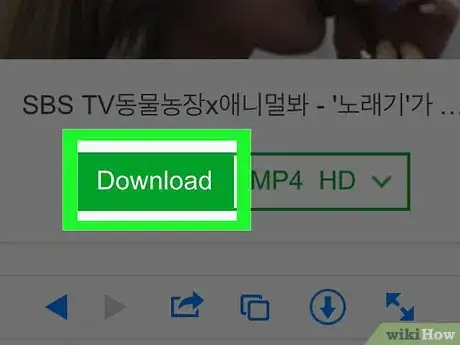
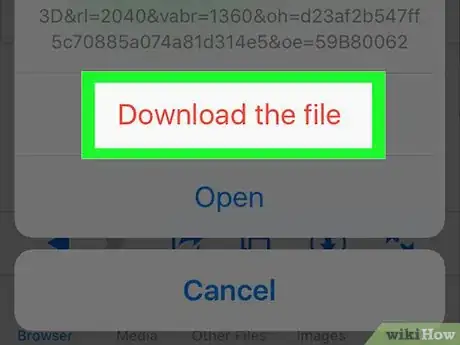
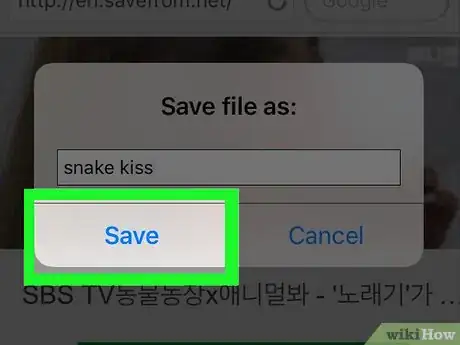



















Il Content Management Team di wikiHow controlla con cura il lavoro dello staff di redattori per assicurarsi che ogni articolo incontri i nostri standard di qualità. Questo articolo è stato visualizzato 12 037 volte